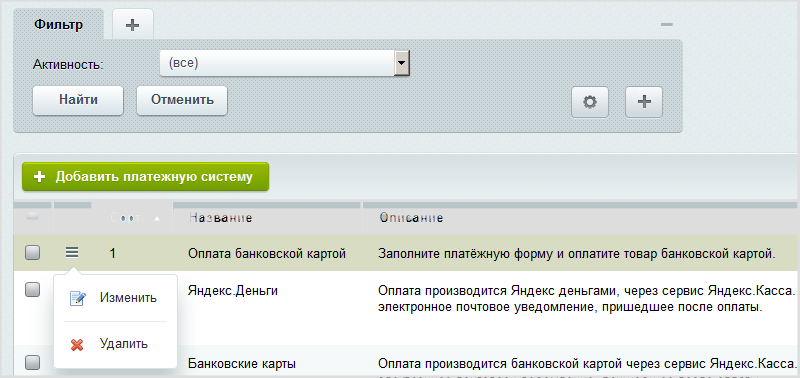1С-Битрикс
С помощью установленного плагина для 1С-Битрикс ваши покупатели смогут расплачиваться с вами через платёжную страницу «Сбербанка».
Этот модуль, размещённый на маркетплейсе, устанавливается через маркетплейс посредством административной части Bitrix. Скачивание работает, только если у вас есть зарегистрированный магазин на 1С-Битрикс.
Совместимые редакции 1С-Битрикс
Платёжный плагин взаимодействует с модулем Интернет-магазин из состава 1С-Битрикс. Только три редакции 1С-Битрикс включают этот модуль и совместимы с платёжным плагином:
- 1С-Битрикс: Управление сайтом, редакция «Малый бизнес»;
- 1С-Битрикс: Управление сайтом, редакция «Бизнес»;
- 1С-Битрикс: Enterprise.
Подробнее различия редакций приведены на сайте «1С-Битрикс».
Чтобы проверить совместимость своего экземпляра 1С-Битрикс с платёжным плагином, выполните следующие действия.
- В административной панели выберите вкладку Администрирование.
- В левой вертикальной панели выберите Marketplace (Торговая площадка) - правее отобразится одноимённый список.
- В отобразившемся списке выберите Обновление платформы.
- На отобразившейся странице в секции Ответ сервера обновлений проверьте значение поля Редакция продукта. Ваш экземпляр 1С-Битрикс совместим с платёжным плагином, если в поле отображается одно из следующих значений:
- Малый бизнес;
- Бизнес;
- Enterprise.
Установка
Процедура установки и настройки приведена на примере 1С-Битрикс: Управление сайтом, редакция «Малый бизнес» версии 16.5.4.
Чтобы установить плагин, выполните следующие действия.
- Распакуйте архив плагина.
- На вашем хостинге поместите папку
rbs.paymentпо следующему пути:
<папка сайта>\bitrix\modules\. - В верхней панели 1С-Битрикс перейдите на вкладку Администрирование.
(Если отобразится окно Битрикс24 - Единая авторизация, щёлкните на кнопке Закрыть.) - В панели слева выберите Магазин.
- В левой панели выберите Marketplace (Торговая площадка).
- В меню Marketplace (Торговая площадка) выберите Установленные решения.
Отобразится страница Решения Marketplace (Решения для торговой площадки). - В таблице Доступные решения найдите строку Приём платежей через Сбербанк.
- Щёлкните на значке меню в начале строки и выберите Установить (см. изображение ниже).
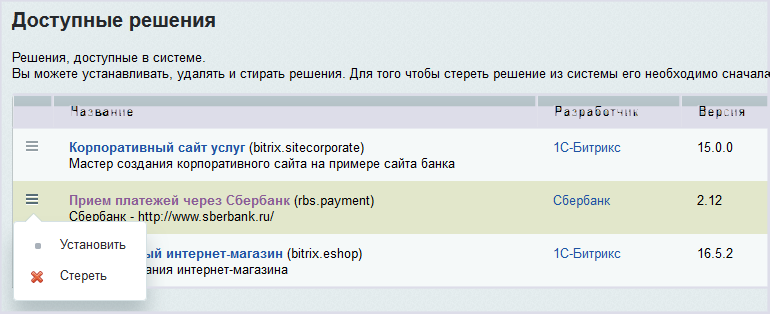
- В случае успешной установки отобразится соответствующее сообщение (см. изображение ниже).

Настройка
Основные параметры
Чтобы настроить основные параметры платёжного плагина, выполните следующие действия.
- В верхней панели 1С-Битрикс выберите вкладку Администрирование.
(Если отобразится окно Битрикс24 - Единая авторизация, щёлкните на кнопке Закрыть.) - В панели слева выберите Магазин.
- В меню Магазин выберите Настройки > Платёжные системы.
- На отобразившейся странице щёлкните на кнопке Добавить платёжную систему.
Отобразится страница Новая платёжная система.
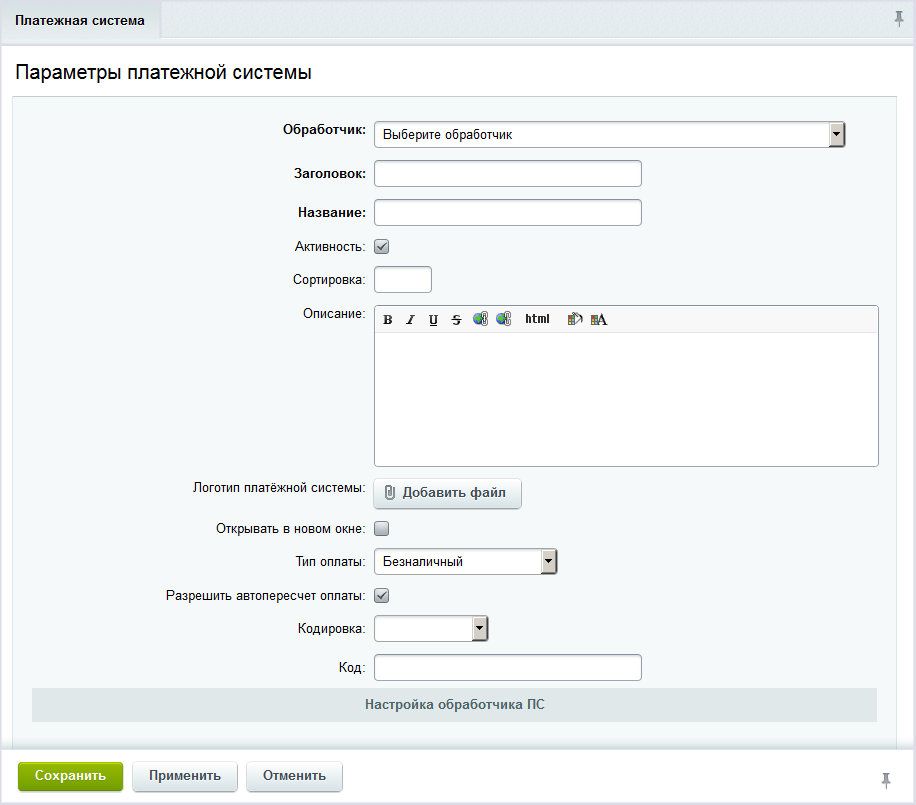
В интерфейсе 1С-Битрикс «платёжной системой» называется способ оплаты, который может выбрать покупатель, например: «наличными курьеру», «банковской картой» и т. п. В настоящем описании используется словосочетание «способ оплаты».
- Выполните настройку основных параметров способа оплаты, руководствуясь таблицей ниже.
Порядок полей и настроек может отличаться в зависимости от редакции вашего экземпляра 1С-Битрикс.
Настройка Описание Обработчик Выберите в списке пункт Сбербанк (payment). Заголовок Введите заголовок способа платежа, например, Оплата банковской картой («Сбербанк»). Это поле не отображается в интерфейсе 1С-Битрикс. Название Введите название способа платежа, например, Оплата банковской картой - значение этого поля будет отображаться покупателю на странице выбора способа платежа. Активность - Флажок установлен - платёжный плагин включён.
- Флажок не установлен - платёжный плагин выключен.
Сортировка Значение этого поля влияет на положение способа платежа на странице выбора способа платежа при оплате. Например, если есть три способа платежа со значением поля Сортировка равным 10, 45 и 100 соответственно, то на странице выбора способ платежа со значением 10 стоит первым, 45 - вторым, а 100 - третьим.
Если различные способы платежа имеют одинаковые значения в этом поле, сортировка происходит по значению поля Название.Описание Описание способа платежа - значение этого поля будет отображаться покупателю на странице выбора способа платежа. Логотип платёжной системы Щёлкните на кнопке Добавить файл и укажите путь к логотипу способа платежа - этот логотип будет отображаться покупателю на странице выбора способа платежа. Открывать в новом окне - Флажок установлен - страница ввода данных банковский карты будет открыта в отдельном окне браузера покупателя.
- Флажок не установлен - страница ввода данных банковской карты будет отображена в том же окне браузера, с которого покупатель перешёл к оплате.
Тип оплаты Выберите в этом списке значение Безналичный. Разрешить автопересчёт оплаты Эта настройка действует только при двухстадийных платежах. Если до того, как заказ перешёл в состояние Подтверждён, его состав изменился, то при установленном флажке сумма заказа будет автоматически пересчитана. Кодировка - Если ваш экземпляр 1С-Битрикс установлен в кодировке Windows-1251, выберите в списке windows-1251.
- Если ваш экземпляр 1С-Битрикс установлен в кодировке UTF-8, оставьте в списке пустое значение или выберите utf-8 - результат будет тем же.
Код Поле не используется - оставьте его незаполненным.
- Щёлкните на кнопке Применить.
Внизу отобразится содержимое секции Настройка обработчика ПС - переходите к процедуре настройки обработчика ниже.
Настройка обработчика
Секция Настройка обработчика ПС в зависимости от настроек может содержать 3 вкладки с одинаковыми настройками:
- По умолчанию - настройки на этой вкладке можно распространить на обработку платежей физических и юридических лиц;
- Физическое лицо - позволяет переопределить настройки по умолчанию для платежей физических лиц (или задать настройки, если настройки по умолчанию не определены);
- Юридическое лицо - позволяет переопределить настройки по умолчанию для платежей юридических лиц (или задать настройки, если настройки по умолчанию не определены).
В настоящем описании настройка приводится на примере вкладки По умолчанию. Если вкладки Физическое лицо и Юридическое лицо до этого не редактировались, то сделанные изменения распространятся и на эти вкладки.

- Выполните настройку, руководствуясь таблицей ниже.
Настройка Описание Разрешить отгрузку Если отмечено, то после успешной оплаты будет автоматически разрешена отгрузка заказа. Логирование Позволяет включить или отключить ведение журнала событий.
Тестовый режим - Если плагин работает в тестовом режиме, в соответствующих полях (Логин и Пароль) следует указывать данные тестовой служебной учётной записи.
- Если плагин работает в основном режиме, в соответствующих полях (Логин и Пароль) следует указывать данные основной служебной учётной записи.
Пароль Пароль служебной учётной записи в платёжном шлюзе.
Если плагин работает в тестовом режиме, следует указывать пароль от тестовой служебной учётной записи. Если плагин работает в основном (боевом) режиме, следует указывать пароль от основной служебной учётной записи.
Двухстадийные платежи Позволяет задать стадийность платежей - платежи быть в одностадийными (не требовать подтверждения со стороны продавца) или в двухстадийными (для успешного завершения платежа продавец должен завершить его, до этого средства будут холдироваться на счёте покупателя).
Логин Логин служебной учётной записи в платёжном шлюзе с суффиксом -api.
Если плагин работает в тестовом режиме, следует указывать логин тестовой служебной учётной записи. Если плагин работает в основном режиме, следует указывать логин основной служебной учётной записи.
Чек выпускает банк Позволяет выбрать, будет ли передаваться товарная корзина и будет ли сформирован товарный чек. Чтобы получить возможность использовать эту функциональность, обратитесь к представителю банка. Подробнее см. раздел о соответствии закону 54-ФЗ.
Автоматический редирект на форму оплату Клиент будет сразу перенаправляться на форму оплаты после создания заказа. Формат фискальных документов Список позволяет указать используемый формат фискальных документов, доступны следующие варианты:
- ФФД 1.0;
- ФФД 1.05.
Формат версии должен совпадать с форматом, выбранным в личном кабинете банка и в кабинете сервиса фискализации.
Тип оплаты Тип оплаты возможны следующие значения:
- Полная предварительная оплата до момента передачи предмета расчёта.
- Частичная предварительная оплата до момента передачи предмета расчёта.
- Аванс.
- Полная оплата в момент передачи предмета расчёта.
- Частичная оплата предмета расчёта в момент его передачи с последующей оплатой в кредит.
- Передача предмета расчёта без его оплаты в момент его передачи с последующей оплатой в кредит.
- Оплата предмета расчёта после его передачи с оплатой в кредит.
Настройки имеют силу, только если выбран формат фискальных документов версии 1.05 и выше.
Тип оплачиваемой позиции Тип оплачиваемой позиции, возможны следующие значения:
- Товар.
- Подакцизный товар.
- Работа.
- Услуга.
- Ставка азартной игры.
- Лотерейный билет.
- Предоставление РИД.
- Платёж.
- Агентское вознаграждение.
- Составной предмет расчёта.
- Иной предмет расчёта.
Настройки имеют силу, только если выбран формат фискальных документов версии 1.05 и выше.
- Дальнейшие действия зависят от того, хотите ли вы переопределять сделанные настройки по умолчанию для платежей физических и юридических лиц:
- если вы не хотите переопределять сделанные настройки по умолчанию, нажмите Сохранить и переходите к результатам настройки;
- если вам нужно переопределить сделанные настройки по умолчанию, нажмите Применить и переходите к процедуре переопределения настроек по умолчанию ниже.
Распространение и переопределение настроек по умолчанию
Настройки, сделанные на вкладке По умолчанию, автоматически распространяются на вкладки Физическое лицо и Юридическое лицо, если последние ни до этого не редактировались. Чтобы переопределить настройки по умолчанию, выполните следующие действия.
- Перейдите на вкладку Физическое лицо или Юридическое лицо (в настоящем описании для примера используется вкладка Физическое лицо).
Если ранее была выполнена настройка обработчика на вкладке По умолчанию, вкладка Физическое лицо/Юридическое лицо будет иметь следующий вид.
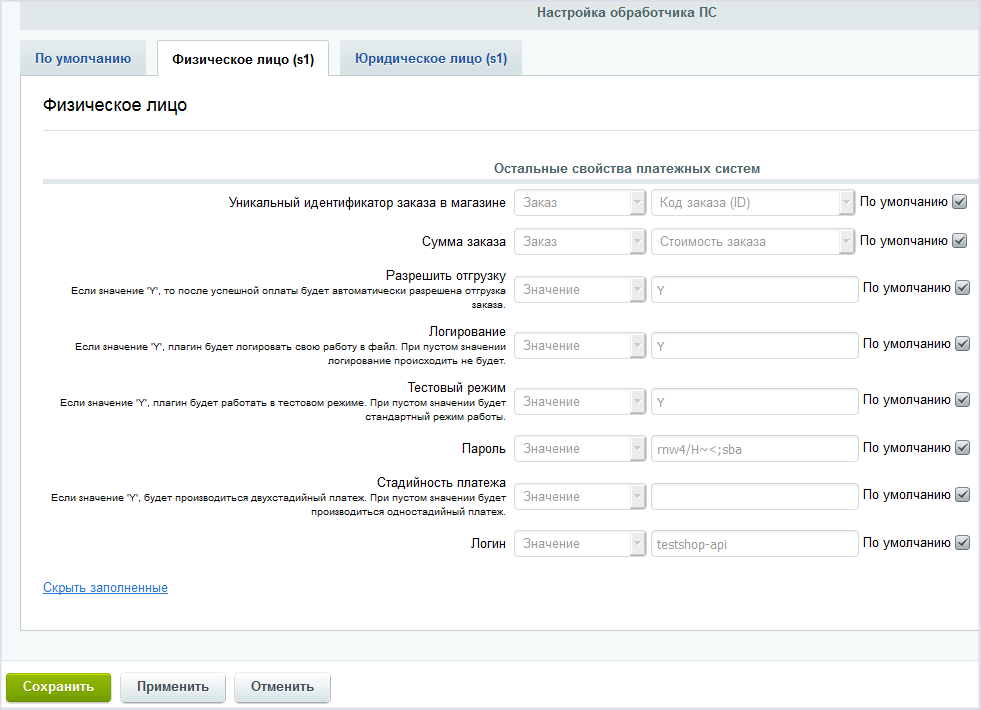
- Снимите флажок По умолчанию напротив настройки, которую хотите переопределить, и введите нужные значения.
- Нажмите Сохранить и переходите к результатам настройки ниже.
Результат настройки
Созданный способ платежа появится в таблице на странице Платёжные системы. При необходимости отредактировать параметры плагина щёлкните на значок меню напротив созданного способа платежа и выберите Изменить (см. изображение ниже).